Δημιουργία νέας λίστας με βάση τις στήλες σε μια άλλη λίστα
Applies To
SharePoint στο Microsoft 365 Λίστες Microsoft Microsoft TeamsΌταν χρειάζεστε μια συνεπή και αξιόπιστη προσέγγιση για τη δημιουργία παρόμοιων λιστών, μπορείτε να δημιουργήσετε μία από μια υπάρχουσα λίστα. Όταν το κάνετε αυτό, αντιγράφεται ολόκληρη η δομή της λίστας, συμπεριλαμβανομένων των προβολών, της μορφοποίησης και των στηλών. Ωστόσο, το πραγματικό περιεχόμενο της αρχικής λίστας δεν αντιγράφεται.
Μπορείτε να δημιουργήσετε λίστες στο Microsoft SharePoint, στην εφαρμογή Λίστες στο Microsoft 365 ή στο Teams. Μάθετε πώς να ξεκινάτε με τις Λίστες στο Microsoft Teams.
Σημείωση: Μπορείτε επίσης να δημιουργήσετε νέες λίστες με βάση ένα πρότυπο λίστας ή ένα αρχείο του Excel ή να δημιουργήσετε μια λίστα από την αρχή.
Τα παρακάτω βήματα χρησιμοποιούν τη σύγχρονη εμπειρία Microsoft 365. Οι τοποθεσίες που εμφανίζονται είναι λίστες από ένα παράδειγμα τοποθεσίας.
-
Από την εφαρμογή Λίστες στο Microsoft 365, επιλέξτε +Νέα λίστα ή από την αρχική σελίδα της τοποθεσίας σας, επιλέξτε + Νέα λίστα >.
-
Στη σελίδα Δημιουργία λίστας, επιλέξτε Από υπάρχουσα λίστα.
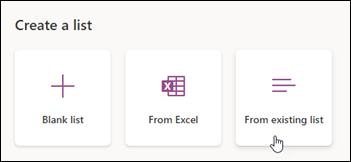
-
Επιλέξτε την τοποθεσία που έχει την υπάρχουσα λίστα, επιλέξτε τη λίστα και, στη συνέχεια , επιλέξτε Επόμενο.
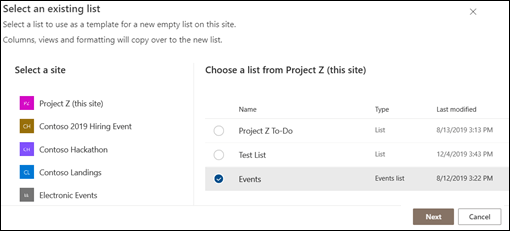
Σημείωση: Οι λίστες που περιέχουν αυτοματοποιημένους κανόνες θα περιλαμβάνουν μόνο τους δύο πρώτους κανόνες στη νέα λίστα. Θα πρέπει να προσθέσετε νέους κανόνες με μη αυτόματο τρόπο μετά τη δημιουργία της λίστας.
-
Πληκτρολογήστε το όνομα για τη νέα λίστα και, εάν θέλετε, προσθέστε μια προαιρετική περιγραφή.
Σημείωση: Εάν θέλετε η νέα λίστα να εμφανίζεται στην περιήγηση τοποθεσίας, επιλέξτε το πλαίσιο Εμφάνιση στην περιήγηση τοποθεσίας.
-
Επιλέξτε Δημιουργία.










